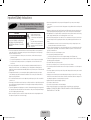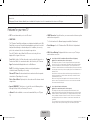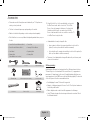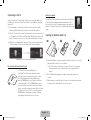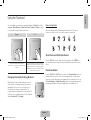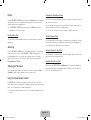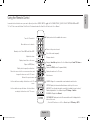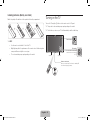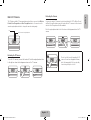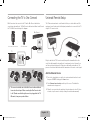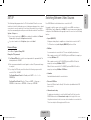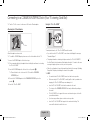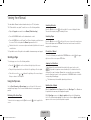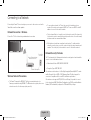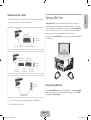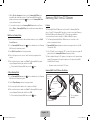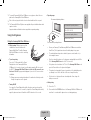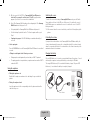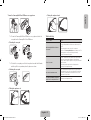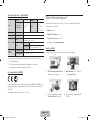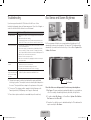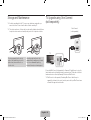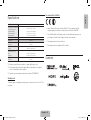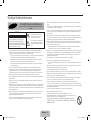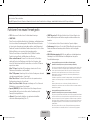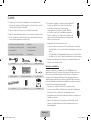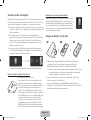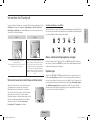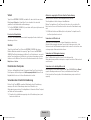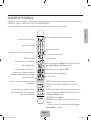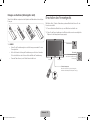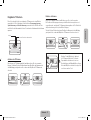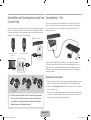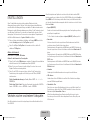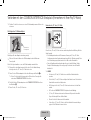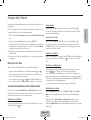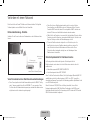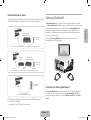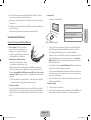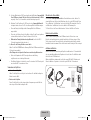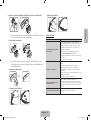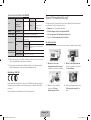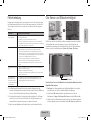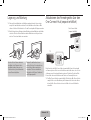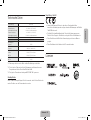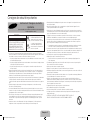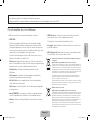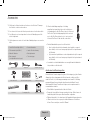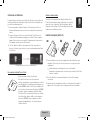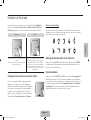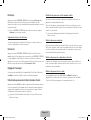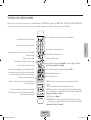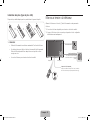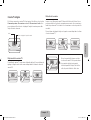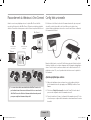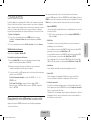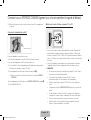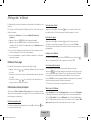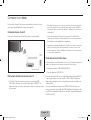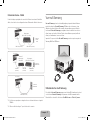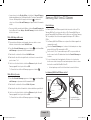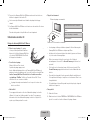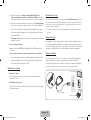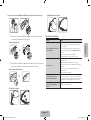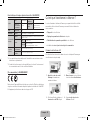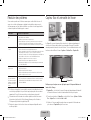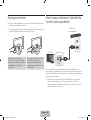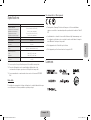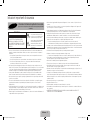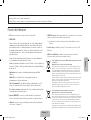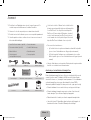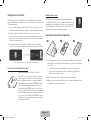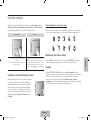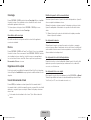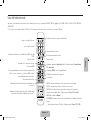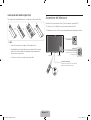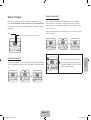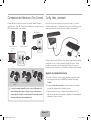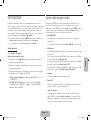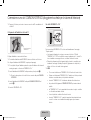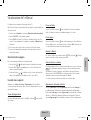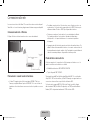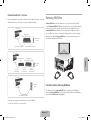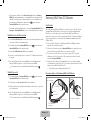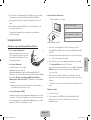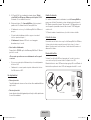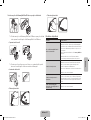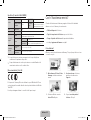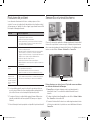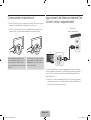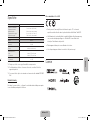Seite wird geladen ...
Seite wird geladen ...
Seite wird geladen ...
Seite wird geladen ...
Seite wird geladen ...
Seite wird geladen ...
Seite wird geladen ...
Seite wird geladen ...
Seite wird geladen ...
Seite wird geladen ...
Seite wird geladen ...
Seite wird geladen ...
Seite wird geladen ...
Seite wird geladen ...
Seite wird geladen ...
Seite wird geladen ...
Seite wird geladen ...
Seite wird geladen ...
Seite wird geladen ...
Seite wird geladen ...
Seite wird geladen ...
Seite wird geladen ...
Seite wird geladen ...
Seite wird geladen ...
Seite wird geladen ...

Deutsch - 2
Achtung! Wichtige Sicherheitshinweise
(Bitte lesen Sie den Ihrem Samsung-Gerät entsprechenden Abschnitt, bevor Sie dieses
installieren.)
ACHTUNG
ACHTUNG: UM DIE GEFAHR EINES ELEKTRISCHEN
SCHLAGES ZU VERRINGERN, ENTFERNEN SIE NICHT DIE
ABDECKUNG (ODER RÜCKSEITE). IM GERÄTEINNEREN
BEFINDEN SICH KEINE VOM BENUTZER ZU WARTENDEN
TEILE. LASSEN SIE REPARATUREN NUR VON QUALIFIZIERTEM
KUNDENDIENSTPERSONAL DURCHFÜHREN.
STROMSCHLAGGEFAHR NICHT ÖFFNEN
Dieses Symbol weist auf eine hohe
Spannung im Inneren des Geräts
hin. Das Berühren von Teilen im
Geräteinneren ist gefährlich.
Dieses Symbol weist darauf hin, dass
diesem Gerät wichtige Anweisungen
zu Betrieb und Wartung beigefügt
sind.
• Die Schlitze und Öffnungen im Gehäuse und in der Rückwand oder im Boden sind für die Belüftung
erforderlich. Um den zuverlässigen Betrieb des Geräts zu gewährleisten und es vor Überhitzung zu
schützen, dürfen diese Öffnungen keinesfalls blockiert oder bedeckt werden.
− Stellen Sie das Gerät nicht in abgeschlossene Räume wie z.B. in ein Bücherregal oder einen Einbauschrank.
Dieser Einbau ist nur dann zulässig, wenn für ausreichende Belüftung gesorgt wird.
− Außerdem darf das Gerät keinesfalls in der Nähe oder über einem Radiator oder Heizkörper aufgestellt
werden, oder an Orten, an denen es direkter Sonneneinstrahlung ausgesetzt ist.
− Stellen Sie keine mit Flüssigkeit gefüllte Behälter (Vasen usw.) auf das Gerät, da dies zu einem Brand oder
Stromschlag führen kann.
• Setzen Sie das Gerät keinesfalls Regen aus, und stellen Sie es nicht in der Nähe von Wasser auf
(Badewanne, Küchenspüle, feuchter Keller, Schwimmbecken usw.). Falls das Gerät dennoch Nässe
ausgesetzt war, trennen Sie es von der Stromversorgung und wenden Sie sich umgehend an den
nächstgelegenen Händler. Ziehen Sie vor dem Reinigen des Geräts den Netzstecker aus der Steckdose.
• Für dieses Gerät benötigen Sie Batterien. Entsorgen Sie die Batterien gemäß den regionalen
Umweltschutzbestimmungen. Bitte wenden Sie sich bei Fragen zur ordnungsgemäßen Entsorgung an Ihre
örtlichen Behörden.
• Überlasten Sie Steckdosen, Verlängerungskabel und Netzteile keinesfalls, da dies zu einem Brand oder
Stromschlag führen kann.
• Netzkabel müssen so verlegt werden, dass niemand auf das Kabel treten kann oder es durch Gegenstände
gequetscht wird, die auf dem Kabel stehen oder gegen das Kabel drücken. Besondere Aufmerksamkeit
muss den Bereichen um Stecker, Steckdosen und dem Punkt zukommen, an dem das Netzkabel aus dem
Gerät herausgeführt wird.
• Zum Schutz des Geräts bei einem Gewitter oder längerem Nichtbetrieb trennen Sie das Gerät vom Netz.
Trennen Sie darüber hinaus das Antennenkabel vom Gerät. Auf diese Weise werden Schäden durch
Blitzschlag oder Spannungsstöße vermieden.
• Stellen Sie sicher, dass die Nennspannung des Gleichstromnetzteils für die örtliche Stromversorgung
geeignet ist, bevor Sie das Netzkabel an die Stromversorgung anschließen.
• Führen Sie niemals Metallgegenstände in die Öffnungen dieses Geräts ein. Dies kann zu Stromschlägen
führen.
• Berühren Sie keinesfalls Bauteile im Geräteinneren, um Stromschläge zu vermeiden. Das Gerät darf nur von
einem qualifizierten Techniker geöffnet werden.
• Stellen Sie sicher, dass das Netzkabel fest in die Steckdose eingestöpselt wird. Fassen Sie das Netzkabel
am Stecker an, wenn Sie es aus der Wandsteckdose ziehen. Berühren Sie das Netzkabel niemals mit
feuchten Händen.
• Wenn das Gerät nicht einwandfrei funktioniert, insbesondere beim Auftreten ungewöhnlicher Geräusche
oder Gerüche aus dem Inneren, trennen Sie es unverzüglich von der Stromversorgung und wenden Sie sich
umgehend an Ihren nächstgelegenen Händler oder das nächste Kundendienstzentrum.
• Ziehen Sie auf jeden Fall den Netzstecker aus der Steckdose, wenn das Fernsehgerät längere Zeit nicht
verwendet werden soll, weil Sie beispielsweise längere Zeit abwesend sind (besonders wenn Kinder und
ältere Personen allein im Haus bleiben).
− Staubansammlungen können Stromschläge, Kurzschlüsse oder Brände verursachen, da am Netzkabel
Funken auftreten oder die Hitze zu einer Beschädigung der Isolierung führt.
• Wenden Sie sich an den autorisierten Kundendienst, wenn das Gerät an einem Ort mit hoher Konzentration
an Staubpartikeln, außergewöhnlich hoher oder geringer Raumtemperatur, extrem hoher Luftfeuchtigkeit,
in unmittelbarer Nähe zu chemischen Lösungsmitteln oder für den Dauerbetrieb, z. B. auf Bahn- oder
Flughäfen, aufgestellt werden soll.
• Eine nicht fachgerechte Aufstellung kann zu schweren Schäden am Gerät führen.
• Verwenden Sie nur ordnungsgemäß geerdete Stecker und Steckdosen.
− Eine fehlerhafte Erdung kann zu einem elektrischen Schlag oder Schäden am Gerät führen. (Nur Geräte der
Klasse I.)
• Wenn Sie das Gerät vom Stromnetz trennen möchten, müssen Sie den Netzstecker aus der Dose ziehen.
Deshalb muss der Netzstecker jederzeit leicht erreichbar sein.
• Achten Sie darauf, dass sich Kinder nicht an das Gerät hängen.
• Lagern Sie die Zubehörteile (Batterie usw.) an einem sicheren Ort außerhalb der Reichweite von Kindern.
• Bringen Sie das Gerät nicht an einem instabilen Ort wie z.B. einem wackligen Regal, einem abschüssigen
Boden oder einem Ort an, der Vibrationen ausgesetzt ist.
• Lassen Sie das Gerät nicht fallen, und vermeiden Sie Erschütterungen. Wenn das Gerät beschädigt ist,
trennen Sie es vom Stromnetz, und wenden Sie sich an ein Kundendienstzentrum.
• Ziehen Sie den Netzstecker aus der Steckdose, und wischen Sie das Gerät mit einem weichen,
trockenen Tuch ab. Verwenden Sie keine Chemikalien wie Wachs, Benzol, Alkohol, Verdünner, Insektizide,
Luftverbesserer, Schmiermittel oder Reinigungsmittel. Hierdurch kann das Aussehen des Geräts beschädigt
oder der Aufdruck entfernt werden.
• Es dürfen keinesfalls Flüssigkeitstropfen oder-spritzer in das Gerät eindringen.
• Entsorgen Sie Batterien niemals in einem Feuer.
• Schließen Sie die Batterien nicht kurz, zerlegen und überhitzen Sie sie nicht.
• Bei unsachgemäßem Austausch von Batterien besteht Explosionsgefahr. Setzen Sie nur
Batterien des gleichen oder eines gleichwertigen Typs ein.
• ACHTUNG: UM DIE AUSBREITUNG VON FEUER ZU VERHINDERN, SORGEN SIE
JEDERZEIT DAFÜR, DASS DAS GERÄT NICHT MIT KERZEN ODER OFFENEM FEUER IN
BERÜHRUNG KOMMT.
Wichtige Sicherheitshinweise
[S9C-ZG]BN68-05491D-01L04.indb 2 2013-10-31 11:16:26

Deutsch - 3
Deutsch
• 3D: Mit dieser neuen Funktion können Sie Inhalte räumlich anzeigen.
• SMART HUB:
Dieser Fernseher verfügt über Smart Hub, ein Unterhaltungs- und Familienzentrum
für viele verschiedene Anwendungsgebiete. Mit Smart Hub können die Benutzer
im Internet surfen, Anwendungen herunterladen und über soziale Netzwerke mit
Familie und Freunden in Kontakt bleiben. Darüber hinaus können Sie Fotos, Videos,
Musik und Dateien von einem externen Speichermedium genießen.
Drücken Sie zum Starten von Smart Hub die Taste
™
. Wählen Sie mit den
Symbolen im oberen Bereich des Bildschirms einen Dienst aus.
Meine sozialen Netzwerke: Schauen Sie sich die neuesten YouTube-Videos
und die auf Facebook und Twitter geposteten Videos Ihrer Freunde an. Auch
können Sie Videotelefonate mit Ihren Freunden führen, sofern Sie die TV-Kamera
angeschlossen haben.
Meine TV - Apps: Hiermit laden Sie Anwendungen herunter, wie z.B. einen
Webbrowser, und installieren sie auf Ihrem Gerät.
Meine TV-Programme: Hiermit zeigen Sie eine Liste der Sendungen an, die zurzeit
oder später ausgestrahlt werden. (Je nach Land)
Meine Filme & Serien: Sie können Filme und Serien ohne separates externes
Gerät erwerben und ansehen. (Je nach Land)
Meine Fotos, Videos & Musik: Wiedergabe und Anzeige von Fotos, Videos und
Musikdateien von einem externen Speichergerät.
• Anynet+ (HDMI-CEC): Mit dieser Funktion können Sie alle angeschlossenen
Samsung-Geräte, die Anynet+ unterstützen, mit der Fernbedienung für Ihr
Samsung-Fernsehgerät bedienen.
• e-Manual: Ihr Fernsehgerät verfügt über eine eingebaute und detaillierte
elektronische Bedienungsanleitung. (Seite 15)
• SMART Interaction: Mit Hilfe dieser Funktion können Sie durch Sprache oder
Gesten auf Menüoptionen und Funktionen zugreifen und diese ausführen oder
bearbeiten.
✎
Voice Interaction ist in der Schweiz in deutscher Sprache verfügbar.
• Gerätemanager: Hier können Sie eine über USB oder Bluetooth angeschlossene
Tastatur oder Maus zur Verwendung mit den Funktionen des Fernsehgeräts
auswählen.
• MHL & Bildschirmspiegelung: Mit Hilfe einer drahtlosen oder kabelgebundenen
Verbindung können Sie die Bildschirme Ihrer Mobilgeräte auf dem großen
Fernsehbildschirm anzeigen.
Ordnungsgemäße Entsorgung dieses Geräts (Elektro- & Elektronik-Altgeräte)
(Anwendbar in Ländern mit Systemen zur getrennten Sammlung von Wertstoffen).
Diese Kennzeichnung auf dem Gerät, dem Zubehör oder der Dokumentation bedeutet, dass das Gerät
sowie das elektronische Zubehör (z.B. Ladegerät, Headset, USB-Kabel) am Ende ihrer Lebensdauer
nicht im normalen Hausmüll entsorgt werden dürfen. Entsorgen Sie diese Geräte bitte getrennt von
anderen Abfällen, um der Umwelt bzw. der menschlichen Gesundheit nicht durch unkontrollierte
Müllbeseitigung zu schaden. Recyceln Sie das Gerät, um die nachhaltige Wiederverwertung von
stofflichen Ressourcen zu fördern.
Private Nutzer sollten den Händler, bei dem das Produkt gekauft wurde, oder die zuständigen Behörden
kontaktieren, um in Erfahrung zu bringen, wie sie das Gerät auf umweltfreundliche Weise recyceln
können.
Gewerbliche Nutzer wenden sich an ihren Lieferanten und überprüfen die Konditionen ihres
Kaufvertrags. Dieses Gerät und seine elektronischen Zubehörteile dürfen nicht zusammen mit anderem
Gewerbemüll entsorgt werden.
Ordnungsgemäße Entsorgung der Batterien dieses Produkts
(Anwendbar in Ländern mit Systemen zur getrennten Sammlung von Wertstoffen).
Diese Kennzeichnung auf der Batterie, dem Handbuch oder der Verpackung bedeutet, dass die Batterie
am Ende ihrer Lebensdauer nicht im normalen Hausmüll entsorgt werden darf. Die Kennzeichnung mit
den chemischen Symbolen für Hg, Cd oder Pb bedeutet, dass die Batterie Quecksilber, Cadmium oder
Blei in Mengen enthält, die die Grenzwerte der EU-Direktive 2006/66 übersteigen. Wenn Batterien nicht
ordnungsgemäß entsorgt werden, können diese Substanzen die Gesundheit von Menschen oder die
Umwelt gefährden.
Zum Schutz der natürlichen Ressourcen und zur Förderung der Wiederverwertung von Materialien
trennen Sie die Batterien von anderem Müll, und führen Sie sie Ihrem örtlichen Recyclingsystem zu.
Die Abbildungen und Illustrationen in diesem Handbuch dienen nur zur Information und können vom tatsächlichen Aussehen des Geräts abweichen. Änderungen an Ausführung
und technischen Daten vorbehalten.
Einige GUS-Sprachen (Russisch, Ukrainisch, Kasachisch) stehen für dieses Produkt nicht zur Verfügung, da das Gerät für Kunden in der EU hergestellt wurde.
Funktionen Ihres neues Fernsehgeräts
[S9C-ZG]BN68-05491D-01L04.indb 3 2013-10-31 11:16:26

Deutsch - 4
✎
Vergewissern Sie sich, dass im Lieferumfang des Fernsehgeräts folgende
Komponenten enthalten sind. Falls irgendwelche Teile fehlen sollten, setzen Sie
sich bitte mit Ihrem Händler in Verbindung.
✎
Farbe und Form der Teile können sich je nach Modell unterscheiden.
✎
Kabel, die nicht zum Paketinhalt gehören, können gesondert erworben werden.
✎
Achten Sie darauf, dass Sie beim Auspacken keine Zubehörteile übersehen, die
durch Verpackungsmaterialien verdeckt werden.
• Smart Touch Control & 2 Batterien (Typ AAA)
• Netzkabel
• Fernbedienung & 2 Batterien (Typ AAA) • Samsung 3D-Aktivbrille
• Benutzerhandbuch • Vorschriftenhandbuch
• Garantiekarte (nicht überall verfügbar) • Reinigungstuch
Scart-Adapter AV-Adapter Komponentenadapter
IR-Verlängerungskabel Funktastatur (separat erhältlich) One Connect-Kabel
One Connect Ferritkern (1 Stk.) CI-Kartenadapter
✎
Verwenden des Ferritkerns : Verwenden Sie den mitgelieferten
Ferritkern, um das One Connect-Kabel für den Anschluss
des One Connect-Hubs an das Fernsehgerät vor
elektromagnetischen Störungen zu schützen. Öffnen Sie
den Ferritkern, legen Sie wie in der Abbildung gezeigt das
One Connect-Kabel in einer Schlaufe um den Ferritkern, und
verbinden Sie anschließend den One Connect-Hub über das
Kabel mit dem Fernsehgerät.
• Verwaltungskosten werden abgerechnet, wenn:
− (a) auf Ihren Wunsch ein Ingenieur zu Ihnen geschickt wird, und es liegt kein
Defekt des Geräts vor (d. h. wenn Sie dieses Benutzerhandbuch nicht gelesen
haben)
− (b) Sie das Gerät in eine Reparaturwerkstatt bringen, und es liegt kein Defekt
des Geräts vor (d. h. wenn Sie dieses Benutzerhandbuch nicht gelesen haben)
• Der abgerechnete Betrag wird Ihnen mitgeteilt, ehe irgendwelche Arbeiten oder
Kundenbesuche ausgeführt werden.
Warnung bei Standbildern
Vermeiden Sie d
ie Anzeige von Standbildern (wie z. B. JPEG-Bilddateien) oder
Standbildelementen (wie z. B. Senderlogos, Laufschriften mit Aktieninformationen oder
Nachrichten am unteren Bildschirmrand usw.) und die Anzeige von Programmen im
Panorama- oder 4:3-Format auf dem Bildschirm Durch lang anhaltende Anzeige von
Standbildern kann es zum Einbrennen von Bildern auf dem OLED-Bildschirm kommen,
wodurch die Bildqualität beeinträchtigt wird. Um die Gefahr dieses Effekts zu vermindern,
befolgen Sie bitte die nachfolgenden Empfehlungen:
• Vermeiden Sie es, für lange Zeit denselben Fernsehsender anzuzeigen.
• Versuchen Sie immer, Bilder als Vollbild anzuzeigen. Verwenden Sie das Bildformat-
Menü des Fernsehers, um bestmögliche Übereinstimmung zu erzielen.
• Durch Reduzieren von Helligkeit und Kontrast tragen Sie dazu bei, das Entstehen von
Nachbildern zu vermeiden.
• Nutzen Sie alle Funktionen Ihres Fernsehgeräts, mit denen Nachbilder und das
Einbrennen von Bildern reduziert werden. Weitere Informationen finden Sie im
Benut
zerhandbuch.
Zubehör
[S9C-ZG]BN68-05491D-01L04.indb 4 2013-10-31 11:16:27

Deutsch - 5
Deutsch
Grundfunktionen
Verwenden der Smart Touch Control
VOICE
˜
Wählen Sie die Spracheingabe, und sprechen Sie einen Text.
Sie können das Mikrofon verwenden, um die Befehle der Spracherkennung einzugeben.
Drücken Sie dazu einfach die Taste VOICE˜.
✎
Spracherkennung kann durch undeutliche Aussprache, Lautstärke oder
Umgebungsgeräusche beeinträchtigt werden.
Wechseln des Senders.
Tippen Sie beim Fernsehen rechts oder links auf dem Touchpad auf die vorstehende
Linie, um auf dem Bildschirm das Fenster zum Eingeben von Ziffern zu öffnen.
Anzeigen des Programmplans mit den Sendezeiten für jeden Digitalsender. Zudem
können Sie die Funktion Wiedergabe planen oder Aufnahme programmieren
programmieren, indem Sie eine später ausgestrahlte Sendung markieren und auf das
Touchpad tippen.
Ein- bzw. Ausschalten des an das Fernsehgerät angeschlossenen Kabel-
oder Satellitenreceivers. Dazu muss die Smart Touch Control jedoch als
Universalfernbedienung konfiguriert werden.
Ein- bzw. Ausschalten des Fernsehgeräts.
Anzeigen und Auswählen der verfügbaren
Videosignalquellen.
Einstellen der Lautstärke.
Vorübergehendes Ausschalten des
Tons.
Wenn Sie diese Taste gedrückt halten,
können Sie auf die Optionen unter
Audio f. Sehgesch. und Untertitel
zugreifen. (Je nach Land oder Region.)
RECOMM.: Anzeigen aktueller und programmierter
Sendungen sowie von Empfehlungen für Anwendungen.
SEARCH: Geben Sie ein Suchkriterium ein, um
sowohl auf dem Fernsehgerät als auch im Web nach
verschiedenen Anwendungen und ihren Inhalten zu
suchen.
Touchpad
• Sie können den Fokus auf dem Bildschirm
verschieben, indem Sie den Finger entsprechend
über das Touchpad ziehen.
• Tippen Sie auf das Touchpad, um das markierte
Element auszuführen, zu aktivieren oder
auszuwählen.
• Halten Sie den Finger auf dem Touchpad
gedrückt, um das Fenster Senderliste zu öffnen.
Hiermit zeigen Sie auf dem Bildschirm eine virtuelle Fernbedienung an. Weitere
Informationen finden Sie im Kapitel Steuern des Fernsehgeräts > Verwenden der
virtuellen Fernbedienung des e-Manuals.
Halten Sie die Taste MORE gedrückt, um schnell eine gewünschte Funktion
auszuwählen (z.B. MENU (m), TOOLS (T), INFO (`) usw.).
Die Farbtasten arbeiten unterschiedlich, je nachdem welche Funktion das Fernsehgerät
gerade ausführt.
MULTI VIEW (
): Aktivieren bzw. deaktivieren der Funktion Samsung-Multiansicht.
MULTI VIEW (
): Bei Verwendung der Funktion Samsung-Multiansicht können Sie
mit Hilfe von Bildschirm 1 und Bildschirm 2 den zu bedienenden Bildschirm auswählen.
`: Anzeigen von Informationen auf dem Bildschirm.
: Aktivieren bzw. Deaktivieren der 3D-Funktion. Weitere Informationen finden Sie im
Kapitel Fernsehen > 3D-Fernsehen.
Zurück zum vorherigen Menü. Halten Sie diese
Taste gedrückt, um alle laufenden Anwendungen zu
beenden.
Hiermit öffnen Sie die Smart Hub-Anwendungen. Weitere Informationen finden Sie im
Kapitel Smart TV-Funktionen > Smart Hub des e-Manuals.
✎
Zum Beenden einer Anwendung, die gerade ausgeführt wird, drücken Sie die Taste ™.
[S9C-ZG]BN68-05491D-01L04.indb 5 2013-10-31 11:16:28

Deutsch - 6
Warnung bei zu schwach geladener Batterie
Wenn die Batterieladung bei Verwendung der Smart Touch Control
nachlässt und die Batterieanzeige blinkt, erscheint unten links auf
dem Bildschirm das folgende Alarm-Fenster. Sobald das Alarm-
Fenster angezeigt wird, müssen Sie die Batterien der Smart Touch
Control austauschen. Verwenden Sie Alkaline-Batterien, da diese
eine längere Lebensdauer besitzen.
Einlegen der Batterien (2x Typ AAA)
1
2
3
1. Heben Sie die Abdeckung des Batteriefachs mit Hilfe einer Kunststoffkarte
ein wenig an. Ziehen Sie dann mit einem Fingernagel an der Kerbe der
Batteriefachabdeckung, und entfernen Sie die Abdeckung vollständig.
✎
Suchen Sie nach der Aussparung an der Batteriefachabdeckung. Die Position
der Aussparung kann je nach Typ der im Lieferumfang des Fernsehgeräts
enthaltenen Smart Touch Control unterschiedlich sein.
2. Legen Sie 2 AAA-Batterien ein, und achten Sie dabei auf die richtige Polung
(positive und negative Seite der Batterien).
3. Legen Sie die Batterieabdeckung parallel zur Öffnung auf die Rückseite der
Fernbedienung, und drücken Sie an den Kanten entlang, bis der Deckel ordentlich
in das Gehäuse der Fernbedienung eingerastet ist.
Verbinden mit dem Fernsehgerät
Damit Sie d
as Fernsehgerät mit einer Smart Touch Control bedienen können, müssen Sie
zunächst ein Pairing der beiden Geräte via Bluetooth durchführen. Die Smart Touch Control
kann jedoch nur mit verbundenen Fernsehgeräten von Samsung verwendet werden.
✎
Wir empfehlen, die Smart Touch Control innerhalb eines Bereichs von maximal 6 m zu
verwenden. Der Betriebsbereich ist abhängig von den Umgebungsbedingungen für die
Drahtloskommunikation.
1. Richten Sie die Smart Touch Control auf den Fernbedienungsempfänger des
ausgeschalteten Fernsehgeräts, und drücken Sie dann die Taste „TV“, um das Pairing-
Verfahren erstmals zu starten. Nur durch Drücken dieser Taste wird ein IR-Signal
gesendet. Der Fernbedienungsempfänger des Fernsehgeräts befi ndet sich je nach
Modell an unterschiedlichen Stellen.
2. In der unteren linken Ecke des Bildschirms wird ein Bluetooth-Symbol angezeigt
(siehe nachfolgende Abbildung). Das Fernsehgerät versucht dann, automatisch eine
Verbindung z
ur Smart Touch Control herzustellen.
<Symbole bei Verbindungsaufbau und erfolgreich hergestellter Verbindung>
Erneutes Verbinden der Smart Touch Control
<Pairing-Taste der Smart Touch Control>
Wenn die Smart Touch Control nicht mehr funktioniert oder
ungewöhnlich reagiert, tauschen Sie die Batterie aus, da das
Problem möglicherweise durch eine zu geringe Batterieladung
hervorgerufen wird. Wenn das Problem weiterhin besteht,
drücken Sie die Taste PAIRING auf der Smart Touch Control,
um das Pairing-Verfahren mit dem Fernsehgerät zu wiederholen.
Die Taste PAIRING sehen Sie, wenn Sie die Batterieabdeckung
der Smart Touch Control entfernen. Richten Sie die Smart
Touch Control aus einer Entfernung von 30cm bis 4m auf
den Empfänger am Fernsehgerät, und drücken Sie die Taste
PAIRING. Nach Abschluss des Pairing-Verfahrens wird unten
links auf dem Fernsehbildschirm das Pairing-Symbol angezeigt.
[S9C-ZG]BN68-05491D-01L04.indb 6 2013-10-31 11:16:28

Deutsch - 7
Deutsch
Verwenden Sie das Touchpad, um verschiedene Befehle aufzurufen. Navigieren Sie zu
Anleitung (Bildschirmmenü > System > Gerätemanager > Smart Touch Control-
Einstellungen > Anleitung), um auf dem Bildschirm eine Anleitung zur Verwendung
der Smart Touch Control anzuzeigen.
Ziehen Drücken
Ziehen Sie den Finger auf dem Touchpad in die
gewünschte Richtung.
Dadurch bewegen Sie den Fokus oder den Zeiger in die
Richtung, in die Sie den Finger ziehen.
Drücken Sie auf das Touchpad. Hiermit wählen Sie das
markierte Element aus. Die Senderliste wird angezeigt,
wenn Sie beim Fernsehen einen Finger auf dem
Touchpad gedrückt halten. Bei einigen Anwendungen
wird eine Liste der für die jeweilige Anwendung
verfügbaren Funktionen angezeigt, wenn Sie Ihren Finger
länger als 2 Sekunden auf dem Touchpad gedrückt
halten.
Wechseln des Senders durch direkte Eingabe der Sendernummer
Tippen Sie beim Fernsehen rechts oder links auf dem
Touchpad auf die vorstehende Linie, um auf dem
Bildschirm das Fenster zum Eingeben von Ziffern zu
öffnen. Geben Sie mit Ihren Fingern die Sendernummer
des gewünschten Senders ein. Wenn die auf dem
Bildschirm eingegebene Nummer erkannt wird, wechselt
das Fernsehgerät zum ausgewählten Sender. Weitere
Informationen finden Sie im Kapitel Steuern des
Fernsehgeräts > Touchpad des e-Manuals.
Anleitung zum Eingeben von Ziffern
Geben Sie Ziffern so ein, wie in den folgenden Abbildungen dargestellt. Wenn
Sie die unten beschriebene Vorgehensweise nicht einhalten, wird Ihre Eingabe
vom Fernsehgerät möglicherweise nicht erkannt.
Status- und Benachrichtigungsfenster anzeigen
Drücken Sie auf der Smart Touch Control die Taste MORE, und wählen Sie dann auf
der virtuellen Fernbedienung STATUS aus, um am oberen Bildschirmrand das Status-
und Benachrichtigungsfenster anzuzeigen.
Empfehlungen
Tippen Sie auf RECOMM. / SEARCH, und wählen Sie dann in der Liste am unteren
Bildschirmrand Empfohlen aus. Wählen Sie eine aktuell ausgestrahlte Sendung aus,
um zum entsprechenden Sender zu wechseln, oder wählen Sie eine Sendung aus, die
zu einem späteren Zeitpunkt ausgestrahlt wird, um die Funktion Wiedergabe planen
oder Aufnahme programmieren zu programmieren. Wählen Sie die zu startende
Anwendung aus. Samsung Apps wird gestartet, wenn die ausgewählte Anwendung
noch nicht auf dem Fernsehgerät installiert ist.
Verwenden des Touchpads
[S9C-ZG]BN68-05491D-01L04.indb 7 2013-10-31 11:16:29

Deutsch - 8
Verlauf
Tippen Sie auf RECOMM. / SEARCH, und wählen Sie dann in der Liste am unteren
Bildschirmrand Verlauf aus. Hiermit öffnen Sie eine interaktive Liste der zuletzt
gewählten Sender, Medieninhalte und Anwendungen.
✎
Die Taste RECOMM. / SEARCH ist je nach Land oder Region möglicherweise mit
der Funktion Verlauf belegt.
Löschen der Verlaufsdaten
Sie können die Verlaufsinformationen zu kürzlich angezeigten Sendern, Inhalten und
Anwendungen löschen.
Suchen
Tippen Sie auf der Smart Touch Control auf RECOMM. / SEARCH. Am unteren
Rand des Bildschirms wird die Liste angezeigt. Tippen Sie erneut auf RECOMM. /
SEARCH. Das Tastenfeld wird angezeigt. Geben Sie ein Suchkriterium ein, um sowohl
auf dem Fernsehgerät als auch im Web nach verschiedenen Anwendungen und ihren
Inhalten zu suchen. Mit dieser Taste wechseln Sie außerdem zwischen den Fenstern
Empfohlen und Suchen.
Einstellen des Touchpads
Sie können die Empfindlichkeit für das Touchpad der Smart Touch Control einstellen.
Durch Anpassen der Einstellungen unter Berührungsempfindlichkeit können Sie die
Empfindlichkeit für einen noch höheren Benutzerkomfort einstellen.
Verwenden der virtuellen Fernbedienung
Drücken Sie die Taste MORE, um auf dem Bildschirm die virtuelle Fernbedienung
anzuzeigen. Die virtuelle Fernbedienung umfasst einen Ziffernblock, eine
Wiedergabesteuerung und einen Schnellzugriffsbereich. Verwenden Sie das Touchpad,
um Zahlen und Tasten auszuwählen.
✎
Die auf dem Fernsehbildschirm angezeigte virtuelle Fernbedienung kann je nach
Land unterschiedlich sein.
Ändern des angezeigten Teils der virtuellen Fernbedienung
Aktivieren Sie den Ziffernblock, die Wiedergabesteuerung oder den
Schnellzugriffsbereich für die Anzeige auf dem Bildschirm.
Mit dem Touchpad können Sie den Fokus nach links oder rechts verschieben. Der
Bereich wechselt, wenn der Fokus über den linken oder rechten Rand hinaus bewegt
wird.
✎
Mit Hilfe der Funktion zum Blättern (links/rechts) auf dem Touchpad können Sie
den Bereich problemlos wechseln.
Verwenden des Ziffernblocks
Verwenden Sie den Ziffernblock, um in einem Eingabefenster oder auf einer
Webseite Zahlen einzugeben oder beim Fernsehen den Sender zu wechseln. Jeder
Senderwechsel mit der Zifferntastatur wird protokolliert, sodass Sie sehr leicht zu einem
vorher angezeigten Sender zurückkehren können.
Verwenden der Wiedergabesteuerung
Wenn Sie Medieninhalte genießen, können Sie die Anzeige mit der
Wiedergabesteuerung anhalten, zurückspulen, vorspulen, zur nächsten Datei wechseln
und vieles mehr.
Verwenden des Schnellzugriffsbereichs
Hiermit können Sie schnell auf die Funktionen der Tasten INFO, MENU und e-Manual
zugreifen. Allerdings werden manche Tasten je nach Betriebsart der Smart Touch
Control (nur mit dem Fernsehgerät, als Universalfernbedienung usw.) eventuell nicht
angezeigt.
[S9C-ZG]BN68-05491D-01L04.indb 8 2013-10-31 11:16:29

Deutsch - 9
Deutsch
Verwenden der Fernbedienung
Im Folgenden erfahren Sie mehr über die Funktionen, die mit den Tasten Ihrer Fernbedienung aufgerufen werden können. Lesen Sie insbesondere die Informationen zu den folgenden Tasten:
SOURCE, MUTE, Y, < P >, MENU, TOOLS, E, INFO, CH LIST, RETURN, GUIDE und EXIT.
✎
Ihr Fernsehgerät wird mit einer Smart Touch Control ausgeliefert. Weitere Informationen zur Smart Touch Control finden Sie im e-Manual.
AD/SUBT.STATUSSEARCH
RECOMMENDE-MANUAL
Anzeigen und Auswählen der verfügbaren Videosignalquellen.
Vorübergehendes Ausschalten des Tons.
Aufrufen der Anwendungen von Smart Hub. Weitere Informationen finden Sie im
Kapitel Smart TV-Funktionen > Smart Hub des e-Manuals.
Wechseln des Senders.
Schließen des Menüs.
Anzeigen des elektronischen Programmführers (EPG).
Anzeigen von Informationen auf dem Bildschirm.
Ein- und Ausschalten des Fernsehgeräts.
Direkter Zugriff auf die Sender.
Einstellen der Lautstärke.
Anzeigen der Senderlisten auf dem Bildschirm.
Alternativ Wählen von „Teletext ein“, „Doppel“, „Mix“ oder „Aus“
SEARCH: Unterstützung für empfohlene Suchbegriffe und die Suchfunktion.
STATUS: Anzeigen des Status- und Benachrichtigungsfensters am oberen Rand des
Bildschirms.
AD/SUBT.: Aktivieren/Deaktivieren des Audiokommentars für Sehgeschädigte (in manchen
Gegenden nicht verfügbar)./ Anzeigen digitaler Untertitel. Weitere Informationen finden Sie im
Kapitel Fernsehen > Untertitel des e-Manuals.
E-MANUAL: Öffnen des Menüs e-Manual.
RECOMMEND: Anzeigen und Auswählen von Empfehlungen aus der Liste am unteren
Bildschirmrand.
X: Einschalten der 3D-Funktion. Weitere Informationen finden Sie im Kapitel Fernsehen >
Fernsehen im 3D-Modus des e-Manuals.
Zurück zum vorherigen Sender.
Öffnen des Bildschirmmenüs.
Schnellauswahl häufig verwendeter Funktionen.
Zurück zum vorherigen Menü.
Verwenden Sie diese Tasten entsprechend den Anweisungen
auf dem Bildschirm.
Verwenden Sie diese Tasten innerhalb einer bestimmten
Funktion. Verwenden Sie diese Tasten entsprechend den
Anweisungen auf dem Bildschirm.
Bewegen des Cursors, Auswählen von Optionen im
Bildschirmmenü und Ändern der angezeigten Menüwerte.
[S9C-ZG]BN68-05491D-01L04.indb 9 2013-10-31 11:16:29

Deutsch - 10
Einlegen von Batterien (Batteriegröße: AAA)
Setzen Sie die Batterien entsprechend den Symbolen im Batteriefach mit der richtigen
Polung ein.
✎
HINWEIS
− Setzen Sie die Fernbedienung bis zu einer Entfernung von maximal 7 m zum
Fernsehgerät ein.
− Helles Licht kann die Leistung der Fernbedienung verschlechtern. Vermeiden
Sie Leuchtstoffröhren oder ein Neonschild in der Nähe der Fernbedienung.
− Form und Farbe können je nach Modell unterschiedlich sein.
Einschalten des Fernsehgeräts
Mit Hilfe der Taste
P
auf der Fernbedienung oder am Gerät selbst, können Sie den
Fernseher einschalten.
✎
Form und Farbe des Geräts können je nach Modell unterschiedlich sein.
✎
Wenn Sie das Fernsehgerät zum ersten Mal einschalten, werden unverzüglich die
Optionen für die Anfangseinstellung angezeigt.
mR
P
LautsprecherLautsprecher
Funktionsmenü
Fernbedienungssensor
Wenn Sie die Smart Touch Control verwenden,
funktioniert die Standby-LED nicht (außer Taste
P
).
TV-Controller
Der Controller befindet sich
unten links auf der Rückseite des
Fernsehgeräts.
[S9C-ZG]BN68-05491D-01L04.indb 10 2013-10-31 11:16:29

Deutsch - 11
Deutsch
Eingebaute TV-Kamera
Dieses Fernsehgerät ist mit einer eingebauten TV-Kamera sowie einem Mikrofon
ausgestattet, die Sie in Verbindung mit den Funktionen Bewegungssteuerung,
Spracherkennung und Gesichtserkennung verwenden können. Mit Hilfe der Taste
zum Einstellen des Kamerawinkels können Sie zudem den Aufnahmewinkel der Kamera
anpassen.
Objektiv
Taste zum Einstellen des Kamerawinkels
Ausfahren der TV-Kamera
Sie müssen die TV-Kamera zunächst ausfahren, bevor Sie sie verwenden
können. Schieben Sie das Schiebeelement zum Einstellen der Kamera wie in
der Abbildung gezeigt nach rechts, sodass das Objektiv der TV-Kamera zu
sehen ist.
Einfahren der Kamera
Fahren Sie die Kamera wieder in das Gehäuse, wenn Sie sie nicht verwenden.
Die Funktionen für Bewegungssteuerung und die Gesichtserkennung können erst
verwendet werden, nachdem die TV-Kamera wieder ausgefahren ist. Die Funktion für
die Spracherkennung steht in jedem Fall zur Verfügung.
Schieben Sie das Schiebeelement zum Einstellen der Kamera wie in der Abbildung
gezeigt nach links, sodass das Objektiv der TV-Kamera nicht mehr zu sehen ist.
경고 주의
경고
주의
Berühren Sie das Objektiv nicht, während
die TV-Kamera in Betrieb ist. Sie könnten
Fingerabdrücke hinterlassen, die zu einer
Beeinträchtigung der Bildqualität führen können.
Wenn das Objektiv verschmutzt ist, reinigen Sie
es mit einem weichen Tuch.
[S9C-ZG]BN68-05491D-01L04.indb 11 2013-10-31 11:16:30

Deutsch - 12
Anschließen des Fernsehgeräts an den One
Connect-Hub
Vor Anschluss eines externen Geräts müssen Sie zunächst das Fernsehgerät über das
One Connect-Kabel an den One Connect-Hub anschließen. Das One Connect-Kabel
ist mit zwei unterschiedlichen Steckern zum Anschließen an das Fernsehgerät bzw. an
den One Connect-Hub ausgestattet (siehe Abbildung).
<Stecker für TV-Anschluss> <Stecker für One Connect-
Anschluss>
TV
One Connect-Hub
[
Die Stecker an den beiden Enden des One Connect-Kabels unterscheiden
sich in ihrer Form. Stellen Sie sicher, dass Sie beim Anschließen des One
Connect-Kabels an das Fernsehgerät den richtigen Stecker verwenden.
Andernfalls kann es zu Fehlfunktionen kommen.
<Stecker für One Connect-
Anschluss>
<Stecker für TV-Anschluss>
Universalfernb. - Einr.
Dieses Fernsehgerät kann als Universalfernbedienung verwendet werden. Auf diese
Weise können Sie die an Ihr Fernsehgerät angeschlossenen Kabelreceiver, Blu-ray-
Player, Heimkinosysteme und externen Geräte anderer Hersteller mit Hilfe der TV-
Fernbedienung steuern.
5 cm
5 cm
Verbinden Sie das eine Kabelende mit dem IR-Anschluss am Fernsehgerät, und richten Sie
den Sender am anderen Ende des Kabels auf den Fernbedienungsempfänger des externen
Geräts. Zwischen dem Sender am IR-Verlängerungskabel und dem Empfänger des externen
Geräts dürfen sich jedoch keine Hindernisse befi nden. Hindernisse stören die Übertragung des
Fernbedienungssignals.
Hinzufügen des externen Geräts
1. Schalten Sie das externe Gerät ein, für das Sie die Universalfernbedienungsfunktion einrichten
möchten, und drücken Sie dann die Taste SOURCE, um das Fenster Quelle anzuzeigen.
2. Wählen Sie oben Universalfernb. - Einr. aus. Hiermit starten Sie den Prozess zum Einrichten
der Universalfernbedienung.
3. Richten Sie die Universalfernbedienung entsprechend den Anweisungen auf dem Bildschirm
ein. Wenn Sie die Fernbedienung auf diese Weise nicht einrichten können, wiederholen Sie
den Versuch durch manuelles Eingeben der Modellnummer.
[S9C-ZG]BN68-05491D-01L04.indb 12 2013-10-31 11:16:31

Deutsch - 13
Deutsch
EINSTELLUNGEN
Wenn Sie das Gerät erstmals einschalten, wird das Dialogfenster für die
Anfangseinstellungen geöffnet. Befolgen Sie die Anweisungen auf dem Bildschirm
zum Abschließen der Anfangseinstellungen, und wählen Sie dabei unter anderem die
Menüsprache und die Netzwerkverbindung aus und führen Sie die Sendersuche durch
usw. Bei jedem Schritt können Sie entweder eine Auswahl treffen oder den Schritt
überspringen. Sie können diesen Prozess auch zu einem späteren Zeitpunkt manuell
mit Hilfe des Bildschirmmenüs > System > Einstell. durchführen.
✎
Wenn vor Beginn der Installation ein Gerät an den Eingang HDMI1 anschließen,
wird als Sendertyp automatisch Set-Top-Box eingestellt.
✎
Wenn Sie die Option Set-Top-Box nicht verwenden möchten, wählen Sie
stattdessen TV-Empf. aus.
Ändern des Kennworts
Bildschirmmenü > System > PIN ändern
Ändern Sie das Kennwort des Fernsehgeräts.
1. Führen Sie die Funktion PIN ändern aus, und geben Sie dann im Kennwortfeld das
aktuelle Kennwort ein. Das Standardkennwort lautet „0-0-0-0“.
2. Geben Sie ein neues Kennwort ein und bestätigen Sie es durch eine erneute
Eingabe. Das Kennwort wurde geändert.
✎
Wenn Sie den PIN-Code vergessen haben, drücken Sie die Tasten auf der
Fernbedienung in der angegebenen Reihenfolge, um die PIN auf „0-0-0-0“
zurückzusetzen:
Für die Standardfernbedienung: Im Standby-Modus: MUTE → 8 → 2 → 4 →
POWER (Ein)
Für die Smart Touch Control: Wenn das Fernsehgerät eingeschaltet ist: MUTE →
Lauter → RETURN → Leiser → RETURN → Lauter → RETURN
Wechseln zwischen verschiedenen Videoquellen
Zum W
echseln zwischen den an das Fernsehgerät angeschlossenen Geräten drücken Sie die
Taste SOURCE.
Wenn Sie beispielsweise zur Spielekonsole wechseln möchten, die über den zweiten HDMI-
Anschluss angeschlossen ist, drücken Sie die Taste SOURCE. Wählen Sie in der Liste Quelle den
Eintrag HDMI2 aus. Die Bezeichnungen der Anschlüsse können je nach Modell unterschiedlich
sein. Um auf die folgenden Funktionen zuzugreifen, wählen Sie in der
oberen rechten Ecke des
Bildschirms Extras.
•
Anynet+ (HDMI-CEC)
Es wird eine Liste mit externen Geräten angezeigt, die an das Fernsehgerät angeschlossen
und mit Anynet+ kompatibel sind.
✎
Diese Funktion ist nur dann verfügbar, wenn Anynet+ (HDMI-CEC) auf Ein eingestellt ist.
• Name bearb.
Sie können die an den Fernseher angeschlossenen Geräte umbenennen, damit Sie die
verschiedenen externen Quellen leichter erkennen können.
Wenn beispielsweise ein Computer über ein HDMI-Kabel an den HDMI(DVI)-Anschluss des
Fernsehers angeschlossen ist, können Sie den Namen des Geräts unter Name bearb. in PC
ändern.
Wenn beispielsweise ein Computer über ein HDMI/DVI-Kabel an den HDMI(DVI)-Anschluss
des Fernsehers angeschlossen ist, können Sie den Namen des Geräts unter Name bearb. in
DVI PC ändern.
Wenn beispielsweise ein AV-Gerät über ein HDMI/DVI-Kabel an den HDMI(DVI)-Anschluss
des Fernsehers angeschlossen ist, können Sie den Namen des Geräts unter Name bearb. in
DVI-Geräte ändern.
• Information
Hiermit zeigen Sie detaillierte Informationen zu den angeschlossenen Geräten an.
• USB entfernen
Hiermit entfernen Sie das USB-Gerät sicher vom Gerät. Diese Funktion ist nur verfügbar,
wenn das USB-Gerät ausgewählt wurde.
• Universalfernb. - Einr.
Wenn Sie ein neues externes Gerät hinzufügen möchten, um es mit Hilfe der Smart Touch
Control zu steuern, drücken Sie die Taste SOURCE, und wählen Sie oben rechts auf dem
Bildschirm die Option Universalfernb. - Einr. aus.
Mit der Universalfernbedienung können Benutzer externe Geräte steuern, die an den
Fernseher angeschlossen sind. Dies können beispielsweise Receiver, Blu-ray-Player oder
AV-Re
ceiver sein.
[S9C-ZG]BN68-05491D-01L04.indb 13 2013-10-31 11:16:31

Deutsch - 14
✎
Schalten Sie den Fernseher aus, um einen CI-Kartenadapter anzuschließen oder
zu trennen.
Befestigen des CI-Kartenadapters
Rückseite des
Fernsehgeräts
Befestigen Sie den Adapter wie unten gezeigt.
✎
Entfernen Sie zum Installieren des CI-Kartenadapters den Aufkleber am
Fernsehgerät.
Gehen Sie folgendermaßen vor, um den CI-Kartenadapter anzuschließen.
✎
Wir empfehlen, den Adapter anzuschließen, bevor Sie die Wandhalterung
befestigen oder die „CI“- oder „CI+“-Karte einstecken.
1. Setzen Sie den CI-Kartenadapter in die beiden Bohrungen des Geräts 1 ein.
✎
Suchen Sie die beiden Bohrungen auf der Rückseite des Fernsehgeräts
neben dem COMMON INTERFACE-Anschluss.
2. Schließen Sie den CI-Kartenadapter an den COMMON INTERFACE-Anschluss
des Geräts an 2.
3. Setzen Sie die „CI“- oder „CI+“-Karte ein.
Verbinden mit dem COMMON INTERFACE-Steckplatz (Fernsehen mit Ihrer PayTV-Karte)
Verwenden der „CI“- oder „CI+“-Karte
Wenn Sie keine „CI“ oder „CI+“-Karte einsetzen, wird bei einigen Kanälen die Meldung „Gestörtes
Signal“ angezeigt.
• Die Verbindungsinformationen mit Telefonnummer, Kennung der „CI“ oder „CI+“-Karte,
Hostkennung und anderen Angaben wird nwawch ungefähr 2 bis 3 Minuten angezeigt. Wenn
eine Fehlermeldung angezeigt wird, wenden Sie sich bitte an Ihren Dienstanbieter.
• Wenn die Kanalinformationskonfiguration abgeschlossen ist, wird die Meldung „Udating
Completed“ Aktualisierung abgeschlossen) angezeigt. Dies bedeutet, dass die Kanalliste
aktualisiert ist.
✎
HINWEIS
• Sie können die „CI“ oder „CI+“-Karte bei einem der örtlichen Kabelnetzbetreiber
erwerben.
• Ziehen Sie die „CI“ oder „CI+“-Karte vorsichtig mit den Händen heraus. Sie könnte beim
Herunterfallen ansonsten beschädigt werden.
• Die Richtung, in der Sie die „CI“ oder „CI+“-Karte einsetzen müssen, ist auf der Karte
markiert.
• Die Position des COMMON INTERFACE-Steckplatzes ist modellabhängig.
• „CI“ oder „CI+“-Karten werden in manchen Ländern und Regionen nicht unterstützt.
Fragen Sie diesbezüglich Ihren offiziellen Händler.
• Wenden Sie sich bei Problemen an den Dienstanbieter.
• Setzen Sie eine „CI“- oder „CI+“-Karte ein, die für die aktuellen Antenneneinstellungen
geeignet ist. Der Bildschirm ist verzerrt oder leer.
[S9C-ZG]BN68-05491D-01L04.indb 14 2013-10-31 11:16:31

Deutsch - 15
Deutsch
Das integrierte e-Manual enthält Informationen über die wichtigsten Funktionen Ihres
Fernsehgeräts.
Dieses Fernsehgerät verfügt über ein integriertes Benutzerhandbuch. Wählen Sie eine
der folgenden Methoden, um auf das e-Manual zuzugreifen:
• Öffnen Sie das Menü Unterstützung, und wählen Sie e-Manual (Fehlerbehebung)
aus.
• Drücken Sie auf der Standardfernbedienung die Taste E-MANUAL.
• Drücken Sie auf der Smart Touch Control die Taste MORE, um auf dem Bildschirm
die Bedienelemente anzuzeigen. Streichen Sie über das Touchpad, bis e-Manual
angezeigt wird, und wählen Sie das Element aus.
✎
Blaue Wörter stehen für Menüoptionen und hellblaue Wörter für Tasten auf der
Fernbedienung.
✎
Eine gedruckte Version dieses Handbuchs finden Sie online auf „www.samsung.
com/support“.
Blättern auf einer Seite
Wählen Sie eine der folgenden Methoden, um auf einer Seite zu blättern:
• Drücken Sie auf der Bildlaufleiste am rechten Bildschirmrand auf
oder .
• Ziehen oder bewegen Sie Ihren Finger entlang der Linie am linken oder rechten
Rand des Touchpads nach oben oder unten.
• Verschieben Sie den Fokus auf
oder am rechten Bildschirmrand, und
ziehen oder bewegen Sie Ihren Finger auf dem Touchpad nach oben oder unten.
Verwenden der Symbole am oberen Bildschirmrand
Verwenden Sie die Symbole Zurück, Weiterl. und Geöffnete Seite links oben auf
dem Bildschirm, um zu den gewünschten Seiten zu navigieren. Diese Symbole sind
verfügbar, wenn mindestens zwei Seiten angezeigt wurden.
Zurückkehren zur Startseite
Um zur Startseite zurückzukehren, drücken Sie die Taste
a
, oder wählen Sie rechts
oben auf dem Bildschirm
aus.
Suchen im Index
Drücken Sie die Taste
b
, oder wählen Sie rechts oben auf dem Bildschirm
aus, um den Index anzuzeigen. Wählen Sie einen Begriff aus, um die Seite mit dem
gewünschten Begriff anzuzeigen.
Durchsuchen von Seiten
Drücken Sie die Taste
{
, oder wählen Sie rechts oben auf dem Bildschirm
aus, um das Suchfenster zu öffnen. Geben Sie einen Suchbegriff ein, und wählen
Sie Fertig. Wählen Sie einen Treffer aus der Liste mit den Suchergebnissen, um zur
entsprechenden Seite zu navigieren.
Schließen des e-Manual
Halten Sie zum Beenden von e-Manual die Taste RETURN gedrückt. Alternativ wählen
Sie in der oberen rechten Ecke des Bildschirms
aus, oder drücken Sie die Taste
EXIT.
Wechseln zu einer Menüoption
Um direkt zu der im aktuellen Abschnitt beschriebenen Menüoption zu wechseln,
wählen Sie
Jetzt test.
. Es ist möglich, von einer Menüoption aus direkt zum
entsprechenden Abschnitt im e-Manual zu wechseln. Wenn Sie im e-Manual einen
Eintrag zu einer bestimmten Funktion des Bildschirmmenüs lesen möchten, wählen Sie
auf der virtuellen Fernbedienung oder der Standardfernbedienung E-MANUAL aus, um
die entsprechende Seite im e-Manual aufzurufen.
✎
Diese Funktion wird je nach Menü möglicherweise nicht unterstützt.
Aktualisieren des e-Manual
Öffnen Sie Smart Hub, und wählen Sie zuerst Meine TV - Apps und dann Weitere
Apps aus. Das e-Manual kann in gleicher Weise wie eine Anwendung aktualisiert
werden.
Wählen Sie im Fenster Weitere Apps zuerst Apps aktual. und dann in der Liste
e-Manual aus. Das e-Manual startet die Aktualisierung auf die neueste Version.
Allerdings wird Apps aktual. nur dann auf dem Bildschirm angezeigt, wenn ein Update
erforderlich ist.
Anzeigen des e-Manual
[S9C-ZG]BN68-05491D-01L04.indb 15 2013-10-31 11:16:32

Deutsch - 16
Durch Anschließen des Smart TV-Geräts an ein Netzwerk erhalten Sie Zugriff auf
Software-Updates sowie auf Online-Dienste wie Smart Hub.
Netzwerkverbindung - Drahtlos
Verbinden Sie den Fernseher über einen Standardrouter oder ein Modem mit dem
Internet.
IP-Funkrouter oder
Funkmodem mit DHCP-Server
LAN-Kabel (nicht im Lieferumfang enthalten)
LAN-Anschluss an
der Wand
Vorsichtsmaßnahmen bei Drahtlosnetzwerkverbindungen
• Dieses Fernsehgerät unterstützt die Kommunikationsprotokolle IEE 802.11a/b/g
und /n. Samsung empfiehlt, das Protokoll IEEE 802.11 n zu verwenden. Wenn
Sie Videos über die Netzwerkverbindung anzeigen, wird das Videobild ansonsten
möglicherweise nicht unterbrechungsfrei angezeigt.
• Wenn Sie mit einem Drahtlosnetzwerk arbeiten möchten, müssen Sie das
Fernsehgerät an einen WLAN-Router oder ein Modem anschließen. Wenn der
Funkrouter DHCP unterstützt, kann Ihr Fernsehgerät über DHCP oder über eine
statische IP-Adresse mit dem Drahtlosnetzwerk verbunden werden.
• Wählen Sie für den Funkrouter einen zurzeit nicht belegten Kanal. Wenn der für den
Funkrouter eingestellte Kanal von einem anderen Gerät belegt ist, führt dies in der
Regel zu Störungen und/oder die Datenübertragung scheitert.
• Die meisten Drahtlosnetzwerke verfügen über ein Sicherheitssystem. Um
das Sicherheitssystem eines Drahtlosnetzwerks zu aktivieren, müssen Sie
einen Sicherheitsschlüssel mit Buchstaben und Zahlen erstellen. Dieser
Sicherheitsschlüssel wird später benötigt, um eine Verbindung mit dem
Drahtlosnetzwerk herzustellen.
Sicherheitsprotokolle für Drahtlosnetzwerke
Ihr Fernsehgerät unterstützt nur die folgenden Sicherheitsprotokolle für
Drahtlosnetzwerke, und es kann sich nicht mit Funkroutern verbinden, die nicht
zertifiziert sind:
• Authentifizierungsmodi: WEP, WPAPSK, WPA2PSK
• Verschlüsselungsmethoden: WEP, TKIP, AES
Wenn Sie für Ihren Funkrouter den Modus „Pure High-throughput (Greenfield) 802.11n“
gewählt haben, und als Verschlüsselungstyp ist „WEP“ oder „TKIP“ eingestellt, so
unterstützt das Samsung-Fernsehgerät eine Verbindung gemäß der Spezifikation für die
neue Wi-Fi-Zertifizierung nicht.
Wenn Ihr Funkrouter WPS (Wi-Fi Protected Setup) unterstützt, können Sie die
Netzwerkverbindung mittels PBC (Push Button Configuration) oder PIN (Personal
Identification Number) herstellen. Bei Verwendung von WPS werden die SSID und der
WPA-Schlüssel automatisch konfiguriert.
Verbinden mit einem Netzwerk
[S9C-ZG]BN68-05491D-01L04.indb 16 2013-10-31 11:16:32

Deutsch - 17
Deutsch
Anzeigen des e-Manual
Netzwerkverbindung – Kabel
Je nach Konfi guration Ihres Netzwerks können Sie Ihr Fernsehgerät auf drei Arten über
ein Kabel mit Ihrem Netzwerk verbinden. Diese sind im Folgenden abgebildet:
Modemanschluss
an der Wand
Modemkabel (nicht im Lieferumfang enthalten) LAN-Kabel (nicht im Lieferumfang enthalten)
One Connect-Hub
Externes Modem
(ADSL/VDSL/Kabelfernsehen)
Modemanschluss
an der Wand
One Connect-Hub
Modemkabel
(nicht im Lieferumfang enthalten)
LAN-Kabel
(nicht im Lieferumfang enthalten)
LAN-Kabel
(nicht im Lieferumfang enthalten)
Externes Modem
(ADSL/VDSL/Kabelfernsehen)
IP-Router mit
DHCP-Server
Modemanschluss
an der Wand
One Connect-Hub
LAN-Kabel (nicht im Lieferumfang enthalten)
Eine Netzwerkgeschwindigkeit von weniger als oder gleich 10 Mbit/s wird vom
Fernsehgerät nicht unterstützt.
✎
Verwenden Sie ein CAT7-Kabel für den Anschluss.
Samsung-Multiansicht
Samsung-Multiansicht ist eine nützliche Funktion, mit der zwei Benutzer, die beide
eine Samsung-Multiansicht 3D Glasses tragen, auf dem gleichen Fernsehgerät jeweils
unterschiedliche Bilder ansehen können. Mit der Funktion Samsung-Multiansicht
können beispielsweise zwei Benutzer gleichzeitig einen jeweils anderen Sender
ihrer Wahl sehen. Darüber hinaus können zwei Benutzer gleichzeitig auf demselben
Fernsehgerät ein Spiel spielen.
Achtung: Um Samsung-Multiansicht verwenden zu können, müssen Sie eine
Samsung Multi View 3D Glasses tragen.
Verwenden von Samsung-Multiansicht
Um Samsung-Multiansicht verwenden zu können, halten Sie die Taste
b
gedrückt
oder wählen Sie auf der virtuellen Fernbedienung Samsung-Multiansicht. Wählen
Sie im nun angezeigten Popup-Fenster entweder Multi-Screen-Bild oder 2-Spieler-
Modus.
[S9C-ZG]BN68-05491D-01L04.indb 17 2013-10-31 11:16:33

Deutsch - 18
Netzwerkkonfiguration
Samsung Multi View 3D Glasses
Funktionen
Mit der Samsung Mu
lti View 3D Glasses können Sie Bilder betrachten, die mit den Funktionen
für 3D-Fernsehen und „Samsung Multi View“ wiedergegeben werden. Damit Sie 3D- bzw.
Samsung Multi View-Bilder anzeigen können, müssen Sie die Samsung Multi View 3D Glasses
zusammen mit einem Samsung S9C-Fernsehgerät verwenden. Das Gerät kann über das 2,4-
GHz-oder 5-GHz-Frequenzband eine Verbindung mit dem anderen Gerät
herstellen.
✎
Die Sa
msung Multi View 3D Glasses kann keine Verbindung zu anderen drahtlosen
Kommunikationsgeräten herstellen.
✎
Samsung-Multiansicht und die Kopfhörerfunktion werden bisher nur von S9C-
Fernsehgeräten von 2013 unterstützt.
✎
Mit Geräten der Serien D, E und F, die nach 2011 erschienen sind, können
herkömmliche 3D Glasses ohne Samsung-Multiansicht und die Kopfhörerfunktion
verwendet werden.
✎
Der Ton kann während der Wiedergabe von 3D-Bildern sowohl über die TV-
Lautsprecher als auch die Kopfhörer an der Brille ausgegeben werden. Bei
Verwendung der Funktionen für Multi View/Multi View 3D ist die Tonausgabe nur über
die eingebauten Kopfhörer der Brille möglich.
− Die Lautsprecher können über das Menü des Fernsehgeräts ausgewählt werden.
Die Samsung Multi View 3D Glasses auf einen Blick
Flüssigkristallblende
Nasenpolster
Kopfhörer
LED-Anzeige
Taste zum Wechseln
des Fernsehbilds
Netztaste/Pairing-Taste
Tasten zum Einstellen
der Lautstärke
✎
Die Nasenpolster können
individuell angepasst
werden.
− Wenn das Kontrollkästchen Nicht mehr anzeigen aktiviert ist, wird Samsung-
Multiansicht sofort mit dem bereits verwendeten Fernsehbild gestartet. Um
„Samsung-Multiansicht“ mit dem bereits verwendeten Fernsehbild zu starten,
halten Sie die Taste gedrückt oder wählen Sie auf der virtuellen Fernbedienung
Samsung-Multiansicht.
− Um ein anderes Fernsehbild zu verwenden, wählen Sie im Menü (Bildschirmmenü >
Bild > Samsung-Multiansicht) die Option Samsung-Multiansicht. Dieses Fenster
wird bei jedem Öffnen des Menüs angezeigt.
Mehrbildmodus
1. Verwenden Sie den Modus Multi-Screen-Bild, wenn mindestens zwei Benutzer
unterschiedliche Sender sehen oder verschiedene Eingangsquellen verwenden
möchten.
2. Um Samsung-Multiansicht zu verwenden, drücken Sie die Taste
oder wählen
Sie alternativ auf der virtuellen Fernbedienung Samsung-Multiansicht aus.
3. Wählen Sie im Popup-Fenster die Option Multi-Screen-Bild.
4. Wählen Sie im Fenster zum Auswählen der Eingangsquelle die gewünschten
Eingangsquellen für Bildschirm 1 und 2 aus.
5. Wählen Sie anschließend Start. Das Fenster mit der Anleitung für Samsung-
Multiansicht wird geöffnet. Lesen Sie diese Anleitung, und wählen Sie dann OK.
✎
Wenn Sie Samsung-Multiansicht beenden möchten, drücken Sie die Taste .
2-Spieler-Modus -Modus
1. Um Samsung-Multiansicht zu verwenden, drücken Sie die Taste oder wählen
Sie alternativ auf der virtuellen Fernbedienung Samsung-Multiansicht aus.
2. Wählen Sie im Popup-Fenster den Modus 2-Spieler-Modus.
3. Wählen Sie im Fenster zum Auswählen der Bildschirmteilung aus, ob der Bildschirm
vertikal oder horizontal geteilt werden soll.
4. Wählen Sie anschließend Start. Das Fenster mit der Anleitung für Samsung-
Multiansicht wird geöffnet. Lesen Sie diese Anleitung, und wählen Sie dann OK.
✎
Wenn Sie Samsung-Multiansicht beenden möchten, drücken Sie die Taste .
[S9C-ZG]BN68-05491D-01L04.indb 18 2013-10-31 11:16:34

Deutsch - 19
Deutsch
Grundlagen des 3D-Betriebs
• Einsatzbereich
Empfohlener Pairing-Abstand
Empfohlener Betriebsabstand
− Stellen Sie sicher, dass das Samsung-Fernsehgerät und die Samsung Multi
View 3D Glasses beim Pairing maximal 50 cm von einander entfernt sind.
− Der Betriebsabstand ist abhängig von den in der Nähe befindlichen
Hindernissen (Personen, Metall, Wand usw.) und elektromagnetischen Wellen.
− Die Brille wird automatisch ausgeschaltet, sobald der 3D- oder Samsung-
Multiansicht-Modus des Fernsehgeräts deaktiviert wird, selbst wenn Sie die
Brille eingeschaltet haben.
− Wenn die Brille im 3D- oder Samsung-Multiansicht-Modus nicht funktioniert,
drücken Sie erneut kurz die Netztaste an der Brille.
− Sie können dieses Gerät aufladen. Möglicherweise arbeitet es aufgrund einer
leeren Batterie nicht, wenn Sie erstmals versuchen, es zu verwenden. Laden
Sie in diesem Fall die Batterie.
− Wenn Sie das Gerät über einen längeren Zeitraum nicht verwenden, laden Sie
die Batterie einmal im Monat.
• Erstmaliges Pairing
1. Schalten Sie das Fernsehgerät ein.
2. Halten Sie zum Durchführen des Pairing-Verfahrens die Taste PAIRING an der
Samsung Multi View 3D Glasses mindestens 2 Sekunden lang gedrückt.
Empfohlener Betriebsabstand
2 - 6 m
Empfohlener Pairing-Abstand
50 cm oder weniger
✎
Wenn Sie die Nasenpolster an der Samsung Multi View 3D Glasses entfernen,
können Sie diese über Ihrer normalen Brille tragen.
✎
Informationen zum Befestigen und Lösen der Nasenpolster erhalten Sie auf der
nächsten Seite.
✎
Bei Auslieferung der Samsung Multi View 3D Glasses sind mittelgroße Ohrpolster
an der Brille befestigt.
Große und kleine Ohrpolster werden gesondert verpackt mitgeliefert.
Verwenden der 3D Glasses
Pairing mit der Samsung Multi View 3D Glasses
✎
Was ist Pairing? Pairing ist ein Verfahren
zum Herstellen einer Verbindung und zum
Austauschen von Informationen zwischen
einem Samsung Multi View-Fernsehgerät und
der Samsung Multi View 3D Glasses.
• Durchführen des Pairing-Verfahrens
Schalten Sie das Fernsehgerät ein. Halten
Sie zum Starten des Pairing-Verfahrens die
Netztaste/Pairing-Taste an der Samsung Multi View 3D Glasses mindestens 2
Sekunden lang gedrückt. Auf dem Bildschirm des S9C-Fernsehgeräts wird die
Meldung „Samsung Multi View 3D Glasses erkannt. Möchten Sie dieses Gerät
verwenden? Ja/Nein“ angezeigt. Wenn Sie „Ja“ auswählen, wird die Verbindung
hergestellt.
✎
Wenn Sie während des Pairing-Verfahrens Ton über die Kopfhörer der Brille
ausgeben, wird die Tonwiedergabe kurzzeitig unterbrochen.
• Ein- und Ausschalten
Wenn Sie kurz die Netztaste/Pairing-Taste drücken, wird die Brille eingeschaltet
und die LED leuchtet 3 Sekunden lang grün. Wenn Sie erneut kurz die Netztaste/
Pairing-Taste drücken, wird die Brille deaktiviert und die LED leuchtet 3 Sekunden
lang rot.
[S9C-ZG]BN68-05491D-01L04.indb 19 2013-10-31 11:16:34

Deutsch - 20
3. Auf dem Bildschirm des S9C-Fernsehgeräts wird die Meldung „Samsung Multi
View 3D Glasses erkannt. Möchten Sie dieses Gerät verwenden? Ja/Nein“
angezeigt. Wenn Sie „Ja“ auswählen, wird die Verbindung hergestellt.
4. Nachdem Sie die Funktionen für 3D-Fernsehen oder Samsung-Multiansicht
konfiguriert haben, können Sie 3D- oder Samsung Multi View-Bilder anzeigen.
− Wenn das Pairing fehlschlägt, wird die Samsung Multi View 3D Glasses
ausgeschaltet.
− Wenn der erste Pairing-Versuch fehlschlägt, schalten Sie das Fernsehgerät aus
und anschließend wieder ein. Fahren Sie dann mit Schritt 2 fort.
− Während das Pairing-Verfahren durchgeführt wird, leuchtet die LED 2
Sekunden lang abwechselnd grün und rot.
• So führen Sie das Pairing-Verfahren erneut durch
Halten Sie die Taste PAIRING an der Samsung Multi View 3D Glasses mindestens
2 Sekunden lang gedrückt.
<Das Pairing muss in folgenden Situationen erneut durchgeführt werden:>
− Nach einer Reparatur des S9C-Fernsehgeräts muss das Pairing
möglicherweise erneut durchgeführt werden.
− Das Pairing-Verfahren ist erforderlich, wenn Sie ein anderes S9C-Fernsehgerät
aus dem Jahr 2013 verwenden möchten.
Verwenden der Kopfhörer
• Herausziehen der Kopfhörer
Halten Sie die Kopfhörer vorsichtig fest, und entfernen Sie das Kabel entlang der
Nut im Innern der Brille.
• Einsetzen der Kopfhörer
Setzen Sie die Kopfhörer in die entsprechenden Aussparungen an der Brille ein,
und verlegen Sie das Kabel entlang der Nut.
Wechseln des Fernsehbilds
Um im Modus Samsung-Multiansicht das Fernsehbild zu wechseln, drücken Sie
einmal die Taste zum Wechseln des Bildschirms, die sich vor der LED befindet. Wenn
Sie von Bildschirm 1 zu Bildschirm 2 wechseln, blinkt die LED einmal grün. Wenn Sie
von Bildschirm 2 zu Bildschirm 1 wechseln, blinkt die LED zweimal grün.
✎
Beim Wechsel des Fernsehbilds bemerken Sie durch die Brille ein Flackern.
Einstellen der Lautstärke
Wenn Sie an der Samsung Multi View 3D Glasses kurz die Taste + bzw. - zum
Einstellen der Lautstärke drücken, wird die Lautstärke erhöht bzw. verringert. Wenn
Sie die entsprechende Taste zum Einstellen der Lautstärke gedrückt halten, wird die
Lautstärke bis auf die maximale Stufe erhöht bzw. bis auf die niedrigste Stufe verringert.
Aufladen der Batterie
Wenn die rote LED bei Verwendung der Kopfhörer im Abstand von 2 Sekunden blinkt
oder in regelmäßigem Abstand ein Signalton zu hören ist, laden Sie die Batterie durch
Anschließen des USB-Kabels auf.
Während die Batterie geladen wird, leuchtet die orange LED alle 0,5 Sekunden auf.
Wenn die Batterie voll geladen ist, leuchtet die grüne LED alle 2 Sekunden auf.
USB
Mikro-USB-Kabel
USB-Anschluss
SAMSUNG-Fernsehgerät
PC
Notebook
[S9C-ZG]BN68-05491D-01L04.indb 20 2013-10-31 11:16:34

Deutsch - 21
Deutsch
So tragen Sie die Samsung Multi View 3D Glasses über Ihrer normalen Brille
►
✎
Wenn Sie die Nasenpolster an der Samsung Multi View 3D Glasses entfernen,
können Sie diese über Ihrer normalen Brille tragen.
• Entfernen der Nasenpolster
►
✎
Um die Nasenpolster zu entfernen, müssen Sie mit beiden Daumen das
untere Ende nach unten drücken und es dann wie in der Abbildung gezeigt
von der Brille abziehen.
• Anbringen der Nasenpolster
►
• Herausziehen der Kopfhörer
►
• Einsetzen der Kopfhörer
►
Fehlerbehebung
Wenn Sie Folgendes feststellen: Mögliche Gegenmaßnahme
Die Samsung Multi View 3D Glasses
funktioniert nicht.
Die Samsung Multi View 3D Glasses sollte in der Nähe des
Fernsehgeräts verwendet werden. Verwenden Sie die 3D Glasses
innerhalb eines Bereichs von maximal 6m zum Fernsehgerät.
Wiederholen Sie das Pairing-Verfahren, um zu prüfen, ob die
Verbindung hergestellt wurde.
Überprüfen Sie die Einstellungen der 3D-Funktion oder der
Funktion Samsung-Multiansicht am Fernsehgerät.
Der Ladezustand der Batterie ist möglicherweise zu gering. Laden
Sie die Batterie.
Drücken Sie erneut kurz die Netztaste.
Es wird kein Ton ausgegeben.
Drücken Sie die Taste „+“ an der Brille, um die Lautstärke zu
erhöhen.
Wenn Sie während des Pairing-Verfahrens Ton über die
Kopfhörer der Brille ausgeben, wird die Tonwiedergabe
kurzzeitig unterbrochen. Warten Sie, bis das Pairing-Verfahren
abgeschlossen ist.
Wiederholen Sie das Pairing-Verfahren, und überprüfen Sie, ob die
Verbindung hergestellt wurde.
Geringe Batterieladung. Laden Sie die Batterie.
Vorübergehender Ausfall des Tons
oder überhaupt kein Ton
Geräte wie Mikrowellengeräte und Funkrouter, die
elektromagnetische Wellen erzeugen, können zu Tonstörungen
führen. Stellen Sie diese Geräte, einschließlich Geräten zur mobilen
Kommunikation, deshalb so weit wie möglich vom Fernsehgerät
entfernt auf.
Die LED blinkt ständig. Die Brille gibt
im Betrieb eine Reihe von Signaltönen
aus.
Geringe Batterieladung. Laden Sie die Batterie.
[S9C-ZG]BN68-05491D-01L04.indb 21 2013-10-31 11:16:36
Seite wird geladen ...
Seite wird geladen ...
Seite wird geladen ...
Seite wird geladen ...
Seite wird geladen ...
Seite wird geladen ...
Seite wird geladen ...
Seite wird geladen ...
Seite wird geladen ...
Seite wird geladen ...
Seite wird geladen ...
Seite wird geladen ...
Seite wird geladen ...
Seite wird geladen ...
Seite wird geladen ...
Seite wird geladen ...
Seite wird geladen ...
Seite wird geladen ...
Seite wird geladen ...
Seite wird geladen ...
Seite wird geladen ...
Seite wird geladen ...
Seite wird geladen ...
Seite wird geladen ...
Seite wird geladen ...
Seite wird geladen ...
Seite wird geladen ...
Seite wird geladen ...
Seite wird geladen ...
Seite wird geladen ...
Seite wird geladen ...
Seite wird geladen ...
Seite wird geladen ...
Seite wird geladen ...
Seite wird geladen ...
Seite wird geladen ...
Seite wird geladen ...
Seite wird geladen ...
Seite wird geladen ...
Seite wird geladen ...
Seite wird geladen ...
Seite wird geladen ...
Seite wird geladen ...
Seite wird geladen ...
Seite wird geladen ...
Seite wird geladen ...
Seite wird geladen ...
Seite wird geladen ...
Seite wird geladen ...
Seite wird geladen ...
Seite wird geladen ...
Seite wird geladen ...
-
 1
1
-
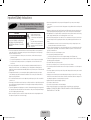 2
2
-
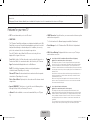 3
3
-
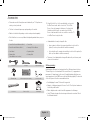 4
4
-
 5
5
-
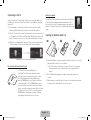 6
6
-
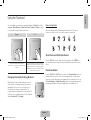 7
7
-
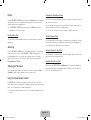 8
8
-
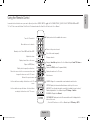 9
9
-
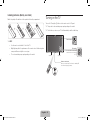 10
10
-
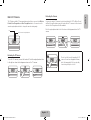 11
11
-
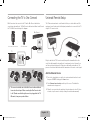 12
12
-
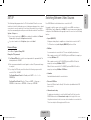 13
13
-
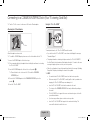 14
14
-
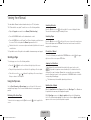 15
15
-
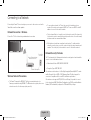 16
16
-
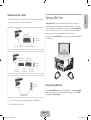 17
17
-
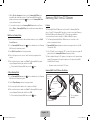 18
18
-
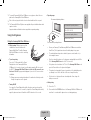 19
19
-
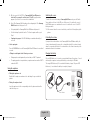 20
20
-
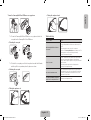 21
21
-
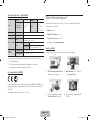 22
22
-
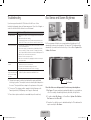 23
23
-
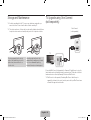 24
24
-
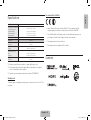 25
25
-
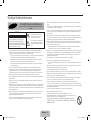 26
26
-
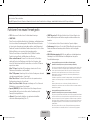 27
27
-
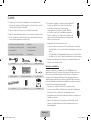 28
28
-
 29
29
-
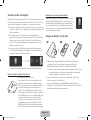 30
30
-
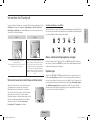 31
31
-
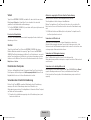 32
32
-
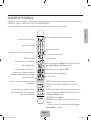 33
33
-
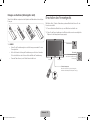 34
34
-
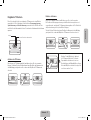 35
35
-
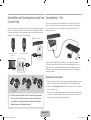 36
36
-
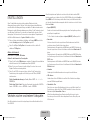 37
37
-
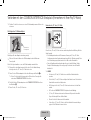 38
38
-
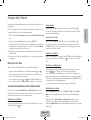 39
39
-
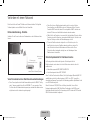 40
40
-
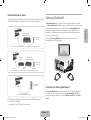 41
41
-
 42
42
-
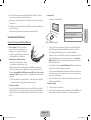 43
43
-
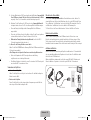 44
44
-
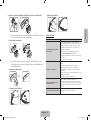 45
45
-
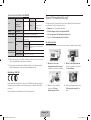 46
46
-
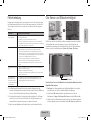 47
47
-
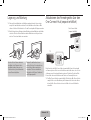 48
48
-
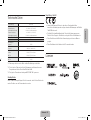 49
49
-
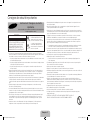 50
50
-
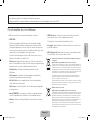 51
51
-
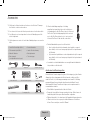 52
52
-
 53
53
-
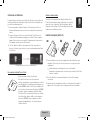 54
54
-
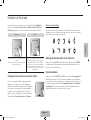 55
55
-
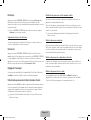 56
56
-
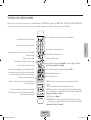 57
57
-
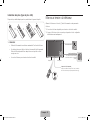 58
58
-
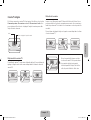 59
59
-
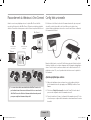 60
60
-
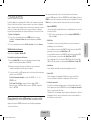 61
61
-
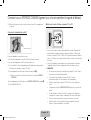 62
62
-
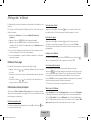 63
63
-
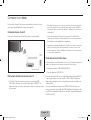 64
64
-
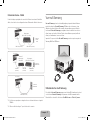 65
65
-
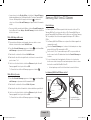 66
66
-
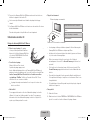 67
67
-
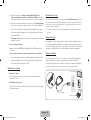 68
68
-
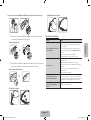 69
69
-
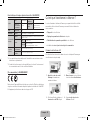 70
70
-
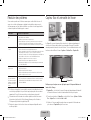 71
71
-
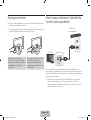 72
72
-
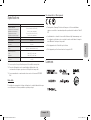 73
73
-
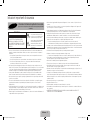 74
74
-
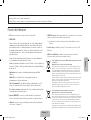 75
75
-
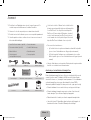 76
76
-
 77
77
-
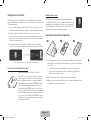 78
78
-
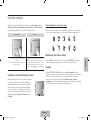 79
79
-
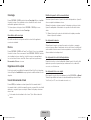 80
80
-
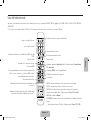 81
81
-
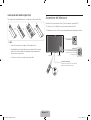 82
82
-
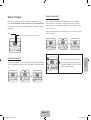 83
83
-
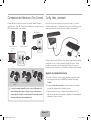 84
84
-
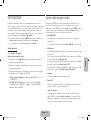 85
85
-
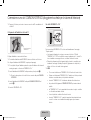 86
86
-
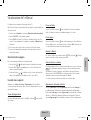 87
87
-
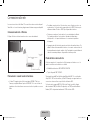 88
88
-
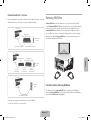 89
89
-
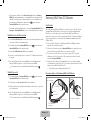 90
90
-
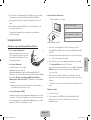 91
91
-
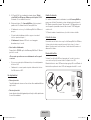 92
92
-
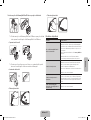 93
93
-
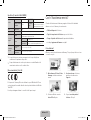 94
94
-
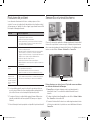 95
95
-
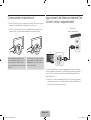 96
96
-
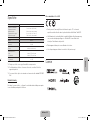 97
97
in anderen Sprachen
- English: Samsung KE55S9CSL Quick start guide
- français: Samsung KE55S9CSL Guide de démarrage rapide
- italiano: Samsung KE55S9CSL Guida Rapida
Verwandte Artikel
-
Samsung PS60F5570SS Schnellstartanleitung
-
Samsung PS64F8500SL Schnellstartanleitung
-
Samsung 7 Series Benutzerhandbuch
-
Samsung UE55HU6900D Schnellstartanleitung
-
Samsung UE110S9ST Schnellstartanleitung
-
Samsung UE65HU7200S Schnellstartanleitung
-
Samsung UE50HU6900S Schnellstartanleitung
-
Samsung UE55H6890SS Schnellstartanleitung
-
Samsung UE40H6410SS Schnellstartanleitung
-
Samsung UE55HU8580Q Schnellstartanleitung